Kuidas avada Windows 10 juhtpaneeli
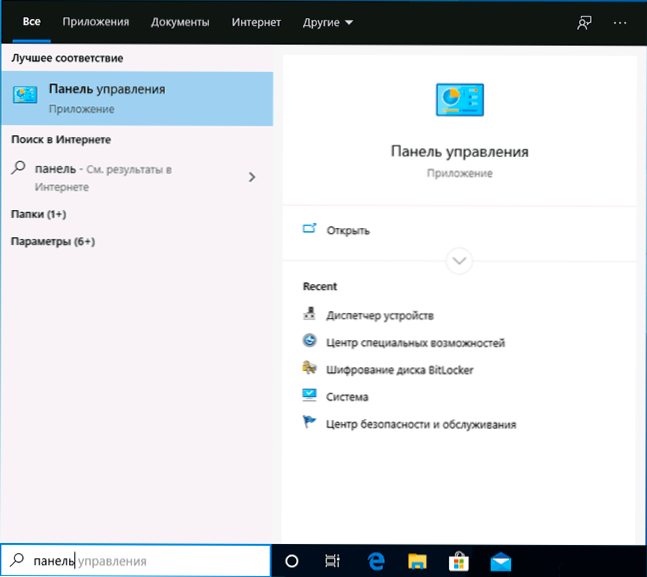
- 2394
- 271
- David Willms
Olen teadlik, et kellegi jaoks on näidatud teema artikkel ebavajalik, kuid fakt on see, et paljud algajad kasutajad on tõesti huvitatud sellest, kuidas avada Windows 10 juhtpaneeli ja mõnikord isegi kahtleda selle olemasolu süsteemi uues versioonis.
Selles juhistes on Windows 10 juhtpaneeli avamiseks mitmeid viise, samuti kaks lihtsat meetodit sellele juurdepääsu lihtsustamiseks, kui vajate sageli juhtpaneele.
Lihtsad viisid juhtpaneeli avamiseks
Lihtsaim meetod Windows 10 süsteemi elemendi käivitamiseks, mille asukoht te ei tea - kasutage sisseehitatud otsingufunktsiooni:
- Alustage tippimist "Kontrollpaneel" Otsi ülesanderiba paneelilt.
- Avage leitud element.
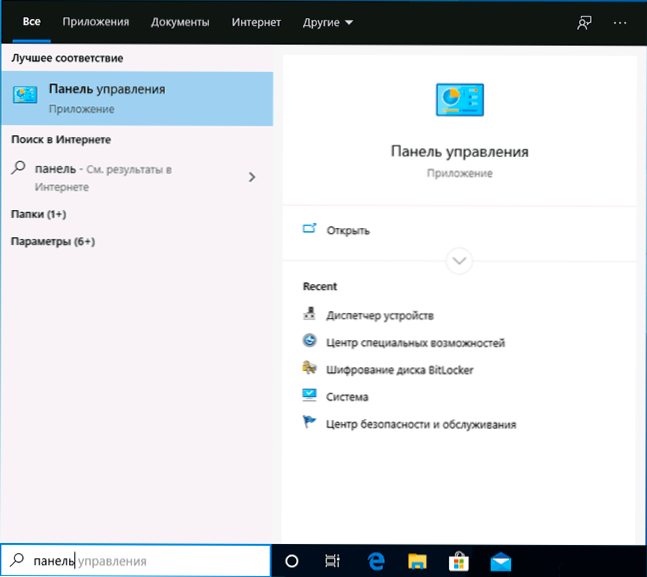
- Valmis - juhtpaneel käivitatakse.
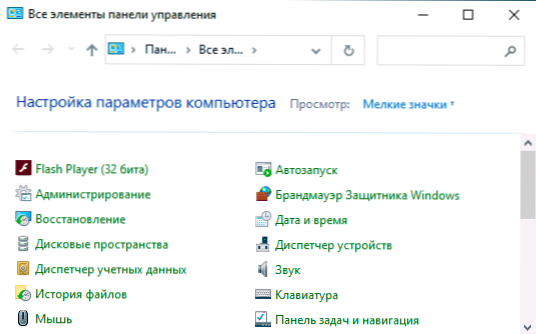
Teine meetod pole palju keerulisem, sellest piisab järgmiste sammude tegemisest:
- Vajutage klahve Võida+r Klaviatuuril, kus Windowsi embleemiga võti.
- Sisenema Kontroll Klõpsake dialoogiboksis "Perfor" nuppu OK või sisestage.
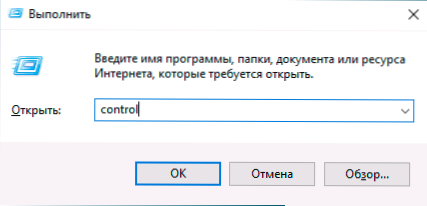
Noh, muidugi saate käivitada juhtpaneeli enda käivitatava juhtpaneeli, see on juhtfail.Exe kaustas C: \ Windows \ System32 \
Kuidas lihtsustada Windows 10 juhtpaneeli algust
Kui juhtpaneeli on see, mida sageli kasutate, saate selle sildi parandada ülesanderibal või menüüs Start, selleks: leidke otsingu abil juhtpaneel, klõpsake tulemust parema hiirenupu järgi ja valige üks punktidest - “Parandage algsel ekraanil” või “Parandage see ülesanderibal”.
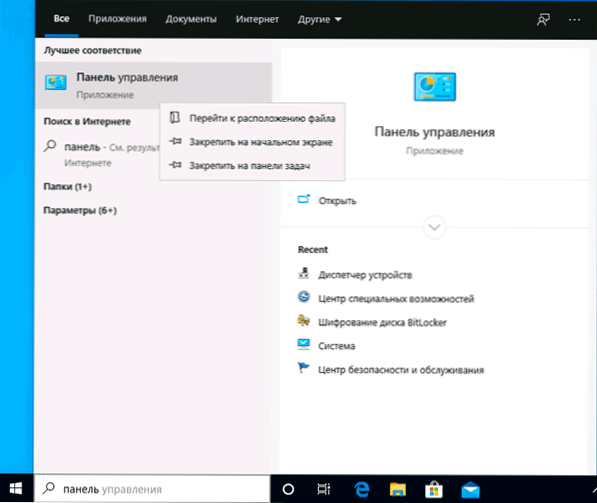
On veel üks võimalus - juhtpaneeli saab paigutada kontekstimenüüsse „Start”, mis avaneb parema nupuga selle nupuga. Kuidas seda teha - eraldi materjalis, kuidas juhtpaneeli kontekstimenüüsse Windows 10 Start tagastada.
Videojuhised
Loodan, et artikkel ei olnud ette valmistatud asjata ja see oli kellelegi kasulik.
- « Kuidas keelata ohutu Windows 10 režiim
- Seda kontrollib teie organisatsioon ja seda brauserit kontrollib teie organisatsioon Google Chrome'is - mis see on ja kuidas seda parandada? »

